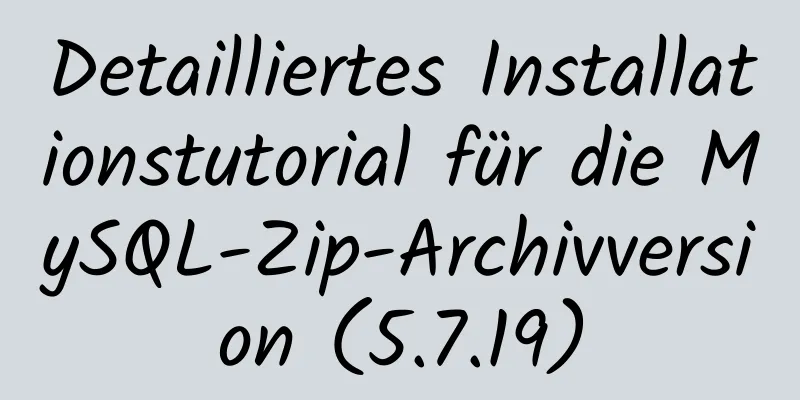Tutorial zur Installation der Internetzugriffskonfiguration für Linux 7.2 auf einer virtuellen VMware-Maschine unter Win7

|
Installieren Sie die Linux7.2-Internetzugriffskonfiguration auf der virtuellen VMware-Maschine auf dem Win7-System. Zu Ihrer Information sind die spezifischen Inhalte wie folgt Umfeld: Auf diesem Computer befindet sich ein Windows 7-System, eine virtuelle VMware-Maschine ist installiert und das Rdhat-System ist in VMware installiert. Ich möchte online gehen und im Internet nach vielen Konfigurationsmethoden suchen. Dieser Artikel stellt sie ausführlicher vor. Danke fürs Teilen. Ich habe ihn hier kopiert, damit mehr Enthusiasten davon lernen können. Meine Situation ist die gleiche wie diese und die Konfiguration wurde erfolgreich durchgeführt. Überprüfen Sie nach der Installation der virtuellen Maschine zunächst die lokale Netzwerkverbindung, wie in Abbildung 1 dargestellt:
Abbildung 1 Meist sind noch zwei weitere virtuelle Netzwerkkarten vorhanden. Unter ihnen ist VMnet8 eine virtuelle Netzwerkkarte, die für den NAT-Modus erstellt wurde. Wenn Sie nicht sicher sind, ob es sich um VMnet8 handelt, können Sie es auch in VMware überprüfen. So überprüfen Sie es: In der VMware-Menüleiste: Bearbeiten -> Virtueller Netzwerk-Editor. Es öffnet sich ein Fenster wie in Abbildung 2 dargestellt:
Abbildung 2 In diesem Fenster können Sie sehen, welche virtuelle Netzwerkkarte im NAT-Modus verwendet wird. Der nächste Schritt besteht darin, den DNS des lokalen Computers zu überprüfen. Dies ist sehr wichtig und nützlich bei der Konfiguration des DNS der virtuellen Netzwerkkarte VMnet8. Zeigen Sie method.cmd an --- ipconfig /all. Nachdem widnows7 den Befehl ausgeführt hat, werden die folgenden Informationen abgefragt: LAN-Verbindung über Ethernet-Adapter: Verbindung zu einem bestimmten DNS-Suffix herstellen. . . . . . : Sie können DNS kennen: 10.120.121.23 Konfigurieren Sie nun: virtuelle Netzwerkkarte VMnet8 Klicken Sie mit der rechten Maustaste auf die virtuelle Netzwerkkarte VMnet8 und wählen Sie Eigenschaften->IPv4-Konfiguration, wie in Abbildung 3 gezeigt:
Abbildung 3 Der DNS muss mit dem DNS der lokalen Verbindung identisch sein. Die IP-Adresse kann auf eine häufig verwendete IP eingestellt werden. Die hier eingestellte IP-Adresse lautet: 192.168.135.1 Subnetzmaske: 255.255.255.0. Der nächste Schritt besteht darin, den virtuellen Netzwerkeditor der virtuellen Maschine im NAT-Modus zu konfigurieren: Öffnen Sie zuerst Abbildung 2 und konfigurieren Sie unten die Subnetz-IP und die Subnetzmaske. Natürlich ist DHCP hier nicht aktiviert, da ich nicht möchte, dass sich die IP nach dem Neustart der virtuellen Maschine ändert. Daher ist die Option „Lokalen DHCP-Dienst zum Zuweisen von IP-Adressen an virtuelle Maschinen verwenden“ nicht aktiviert. Abbildung 4:
Abbildung 4 Klicken Sie dann auf NAT-Einstellungen in der unteren rechten Ecke, wie in Abbildung 5 gezeigt:
Abbildung 5 Das Gateway der NAT-Einstellung in Abbildung 5 ist die in Abbildung 3 eingestellte IP-Adresse. Nach Abschluss dieses Schritts können Sie die relevanten Konfigurationen des CentOS-Systems in VMware vornehmen. Öffnen Sie die Netzwerkkonfigurationsoberfläche. Natürlich können Sie auch Befehle verwenden, um die Netzwerkdatei /etc/sysconfig/network-scripts/ zu konfigurieren und zu bearbeiten. Sie können die entsprechende Datei des Netzwerknamens verwenden. Verwenden Sie zur Konfiguration die Schnittstelle, wie in Abbildung 6 dargestellt:
Abbildung 6 Der von meinem CentOS-System verwendete Verbindungsname ist Auto eth1, daher bearbeite ich diese Netzwerkverbindung. Der nächste Schritt ist wichtig Verwenden Sie service network restart, um den Netzwerkdienst neu zu starten, damit die Änderungen wirksam werden. Dazu sind natürlich Root-Rechte erforderlich. Die endgültige Einstellung ist in Abbildung 7 dargestellt:
Abbildung 7 Richten Sie eine lokale Verbindung ein, die gemeinsam genutzt werden kann. Nach dem Einstellen. Sie können Firefox sowohl unter centOS als auch unter Redhat zum Surfen im Internet verwenden. Das Obige ist der vollständige Inhalt dieses Artikels. Ich hoffe, er wird für jedermanns Studium hilfreich sein. Ich hoffe auch, dass jeder 123WORDPRESS.COM unterstützen wird. Das könnte Sie auch interessieren:
|
<<: So verwenden Sie worker_threads zum Erstellen neuer Threads in nodejs
Artikel empfehlen
So legen Sie eine horizontale Navigationsstruktur in HTML fest
In diesem Artikel werden Ihnen zwei Methoden zum ...
Detaillierte Erläuterung der Architektur und Funktionen von InnoDB (Zusammenfassung der Lesehinweise zur InnoDB-Speicher-Engine)
Hintergrund-Threads •Hauptthread Der Kern-Hinterg...
So aktualisieren Sie Ubuntu 20.04 LTS unter Windows 10
23. April 2020: Heute können Sie mit Ubuntu 20.04...
Ein Artikel bringt Ihnen bei, sauberen JavaScript-Code zu schreiben
Inhaltsverzeichnis 1. Variablen Verwenden Sie aus...
Detaillierte Erläuterung des Implementierungsprozesses der ServerSocket-Standard-IP-Bindung
Wenn der Server während der Entwicklung gestartet...
Grundlegende Verwendung von UNION und UNION ALL in MySQL
In der Datenbank führen sowohl die Schlüsselwörte...
Eine Codezeile löst verschiedene IE-Kompatibilitätsprobleme (IE6-IE10)
x-ua-compatible wird verwendet, um das Modell für...
Lösungen für ungültige Nullsegmentbeurteilungen und IFNULL()-Fehler in MySql
MySql Nullfeldbeurteilung und IFNULL-Fehlerverarb...
Lösung für den Docker-Container, der nicht gestoppt und gelöscht werden kann
Suchen Sie die ID des laufenden Containers Docker...
html+css+js zur Realisierung der Funktion der Fotovorschau und des Bildhochladens
Vorwort: Wenn wir Webseiten erstellen, müssen wir...
Nach der Installation von Navicat in MySQL wird 2059 angezeigt: Authentifizierungs-Plugin und Docker für lokale virtuelle Maschinen sowie Remote-Link-Server
Vorwort Nach der Installation von MySQL und Navic...
Hilfe zum Webdesign: Datenreferenz für Web-Schriftgrößen
<br />Der Inhalt wurde aus dem Internet repr...
Detaillierte Untersuchung der MySQL-Mehrversions-Parallelitätskontrolle MVCC
MVCC MVCC (Multi-Version Concurrency Control) ist...
UL-Listen-Tag-Design für Webseiten mit mehrspaltigem Layout
Als ich vor ein paar Tagen ein dreispaltiges Layou...
Probleme bei der Ausführungsreihenfolge von AND und OR in SQL-Anweisungen
Frage Beim Schreiben von Datenbank-SQL ist mir ge...